Outlook'ta bir e-posta iletisini yanlışlıkla sildiğinizde, ileti hala Silinmiş Öğeler klasörünüzdeyse iletiyi kurtarabilirsiniz. Bazı durumlarda, Silinmiş Öğeler klasörü boşaltıldıktan sonra bile öğeleri kurtarabilirsiniz.
Silinmiş klasörleri (içindeki tüm iletilerle birlikte) kurtarabilmeniz için, klasörün hala Silinmiş Öğeler klasöründe bulunuyor olması gerekir. Maalesef, kalıcı olarak silinmiş bir klasörü kurtaramazsınız. Ancak bu konu altında verilen adımları kullanarak, kalıcı olarak silinen bir klasörde yer alan iletileri kurtarabilirsiniz.
Not: Microsoft 365 iş veya okul hesabınızı kullanarak Outlook'ta oturum açın.
Not: Yönergeler gördüklerinizle uyuşmuyorsa Web üzerinde Outlook’un eski bir versiyonunu kullanıyor olabilirsiniz. Klasik Web üzerinde Outlook yönergelerini deneyin.
Bir e-posta iletisini, bir kişiyi, bir takvim öğesini veya bir görevi sildiğinizde, bu Silinmiş Öğeler klasörüne taşınır. Silinmiş Öğeler klasöründe bir ileti görmüyorsanız, Gereksiz E-posta klasörüne bakın. Silinen klasörlerinin içeriği yalnızca Silinmiş Öğeler klasörünü genişlettiğinizde görünür.
-
Sol bölmede, Silinmiş Öğeler klasörünü veya Gereksiz E-posta klasörünü seçin.
-
Aşağıdakilerden birini yapın:
-
Silinmiş Öğeler klasörü: Kurtarmak istediğiniz iletiyi seçin ve geri yükle'yi seçin.
Notlar:
-
Silinmiş Öğeler klasörünüzden silinen iletileri kurtaramazsınız.
-
Silinmiş bir klasörde olan iletiler sadece Farklı taşı'yı seçip silinmemiş bir klasör belirterek kurtarılabilir.
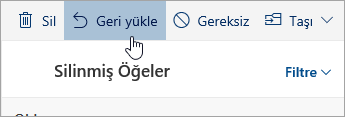
-
-
Windows için Yeni Outlook'ta, kurtarmak istediğiniz iletiye sağ tıklayın ve Geri Yükle'yi seçin.
-
Gereksiz Email klasörü: Kurtarmak istediğiniz iletiyi seçin ve Gereksiz değil'i seçin.
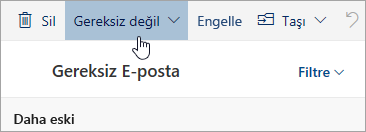
-
Windows için Yeni Outlook'ta, kurtarmak istediğiniz iletiyi seçin ve ardından Gereksiz değil'i seçin.
-
Bir öğeyi Silinmiş Öğeler klasöründe bulamazsanız bakmanız gereken bir sonraki yer, Kurtarılabilir Öğeler klasörüdür.
-
Sol bölmede Silinmiş Öğeler klasörünü seçin.
-
İleti listesinin en üstünde, Bu klasörden silinmiş öğeleri kurtar seçeneğini seçin.
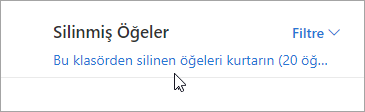
-
Kurtarmak istediğiniz öğeleri seçin ve geri yükle'yi seçin.
Kurtarılan öğeler nereye gider? Kurtarmak için seçtiğiniz öğeler, mümkün olduğunda kendi özgün klasörlerine geri yüklenir. Özgün klasör artık yoksa, öğeler şu şekilde geri yüklenir:
-
İletiler, gelen kutunuza gider.
-
Takvim öğeleri takviminize gider.
-
Kişiler, kişiler klasörünüze gider.
-
Görevler, görevler klasörünüze gider.
Outlook, oturumu her kapatışınızda Silinmiş Öğeler klasörünüzü boşaltabilir. Bunu değiştirmek için:
-
Sayfanın en üstünde Ayarlar 'i seçin.
-
Posta > İleti işleme'yi seçin.
-
Oturumu kapatırken'in altında bulunan Silinmiş öğeler klasörümü boşalt'ın yanındaki kutunun işaretini kaldırın.
Web üzerinde klasik Outlook için yönergeler
E-posta iletisini, kişiyi, takvim öğesini veya görevi sildiğinizde, bu öğe posta kutunuzun Silinmiş öğeler klasörüne taşınır. Silinmiş bir iletiyi bulmaya çalışıyorsanız, ilk bakacağınız yer Silinmiş Öğeler klasörüdür. İleti oradaysa, şöyle kurtarabilirsiniz:
-
E-posta klasörü listenizde Silinmiş Öğeler’i seçin ve şunlardan birini yapın:
-
Bir iletiyi orijinal klasörüne geri yüklemek için öğeye sağ tıklayın ve ardından Kurtar'ı seçin.
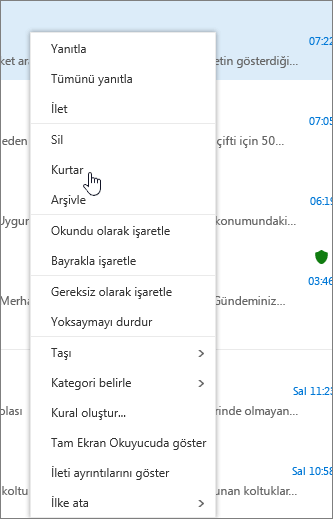
-
İletiyi farklı bir klasöre geri yüklemek için, öğeye sağ tıklayıp Taşı > Farklı bir klasöre taşı’yı seçin. Daha sonra bir klasör konumu belirtin ve sonra Taşı’yı seçin.
-
İpucu: Klasörü silerseniz, bu klasör Silinmiş Öğeler klasörüne taşınır ve bir alt klasör olarak gösterilir. Bunu (içindeki tüm öğeleri) kurtarmak için, silinmiş klasöre sağ tıklayın, Taşı'ya tıklayın ve ardından taşınacağı klasörü seçin.
Bir öğeyi Silinmiş Öğeler klasöründe bulamazsanız bakmanız gereken bir sonraki yer, Kurtarılabilir Öğeler klasörüdür.
-
Web üzerinde Outlook penceresinin sol bölmesindeki Silinmiş Öğeler klasörünü seçin.
-
Pencerenin alt kısmında, Silinmiş öğeleri kurtar’ı seçin.
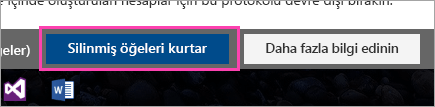
-
Kurtarmak istediğiniz öğeyi seçin ve sonra Kurtar'ı araç çubuğundan
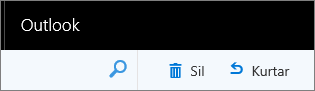
veya Okuma bölmesinden seçin.
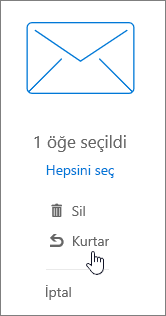
-
Öğeleri kurtar'da Tamam’ı seçin.
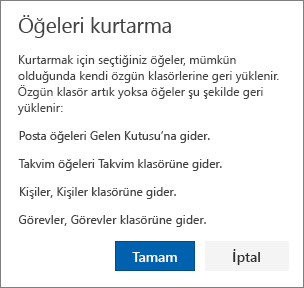
Kurtarılan öğeler nereye gider? Kurtarmak için seçtiğiniz öğeler, mümkün olduğunda kendi özgün klasörlerine geri yüklenir. Özgün klasör artık yoksa, öğeler şu şekilde geri yüklenir:
-
İletiler, Gelen Kutunuza gider.
-
Takvim öğeleri, Takviminize gider.
-
Kişiler, Kişiler klasörünüze gider.
-
Görevler, Görevler klasörünüze gider.
Not: Ayrıca, Silinmiş öğeleri kurtar iletişim kutusunda gösterilen öğeleri de silebilirsiniz. Öğeyi seçin ve sonra da Sil’i seçin. Bir öğeyi silerseniz, geri almak için Silinmiş öğeleri kurtar’ı kullanamazsınız.
Bir iletiyi sildiğinizde, bu ileti önce Silinmiş Öğeler klasörüne taşınır. İletilerin, siz kaldırıncaya kadar orada kalmasına izin verebilir veya her oturumu kapattığınızda Silinmiş Öğeler klasörünüzü otomatik olarak boşaltmak için Web üzerinde Outlook'u ayarlayabilirsiniz.
Oturumu kapattığınızda Silinmiş Öğeler klasörünü boşaltmak için:
-
Ayarlar

-
Posta'nın altında İleti seçenekleri'ni seçin.
-
Oturumu kapattığımda Silinmiş Öğeler klasörünü boşalt onay kutusunu seçin ve ardından Kaydet’i seçin.
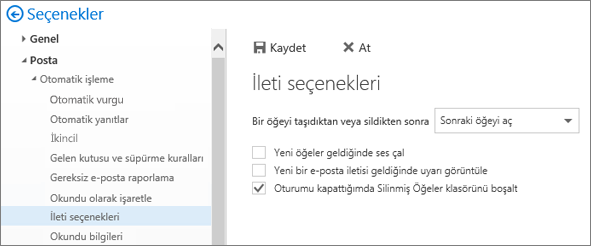
İlgili konular
Hala yardım gerekiyor mu?
Bu makaledeki bilgiler yalnızca Web üzerinde Outlook için geçerlidir. Web üzerinde Outlook kullanmıyorsanız, yardım için aşağıdaki konular arasından seçim yapabilirsiniz:
-
Outlook.com: Outlook.com üzerinde silinmiş e-posta iletilerini kurtar
-
Outlook Web App: Outlook Web App’te silinmiş öğeleri veya e-postaları kurtarın
-
Outlook 2016, Outlook 2013 veya Outlook 2010: Windows için Outlook'ta silinmiş öğeleri kurtarın
Not: Outlook'un hangi sürümünü kullanmakta olduğunuz emin değilseniz, bkz: Outlook'un hangi sürümüne sahibim?










